Diseño de Presentaciones en la Enseñanza (OpenOffice)
Módulo 4: Edición de gráficos
Gráficos de columnas 3D
No existen nuevas opciones para los diagramas de columnas 3D, lo que si existen son nuevas acciones de edición con las que controlaremos los aspectos tridimensionales de los mismos.
Dado su aspecto diferente es de suponer que también tengan opciones o modos de trabajo diferentes, y efectivamente así es. La primera diferencia la encontramos en los ejes, pues este tipo de gráficos cuenta con la posibilidad de añadir un eje más, el Eje Z. En el cuadro de diálogo Ejes, que aparece cuando ejecutamos el comando Insertar>Ejes vemos que está activa esta nueva opción a la que posteriormente podemos dar formato con el comando Formato>Ejes>Eje Z.
Si seguimos observando detenidamente encontraremos, a simple vista, más diferencias. Así vemos que el Plano lateral del gráfico tiene dos superficies formando un ángulo y además vemos que las columnas tienen una superficie de apoyo con la que no contaban las columnas 2D, se trata Gráfico de superficie. Sobre esta base también podemos realizar cambios de relleno, de transparencia y de bordes ejecutando el comando Formato>Superficie del gráfico. En la versión que estoy manejando, por error, aparece dos veces este comando, la primera de ellas abre las opciones del Área de graficos y la segunda las opciones de la Superficie del gráfico en la que se apoyan las columnas.
Por otro lado, si seleccionamos cualquier serie de datos y ejecutamos el comando Formato>Formato de selección veremos que el cuadro de diálogo Serie de datos cuenta con una nueva pestaña, Diseño que nos muestra un cuadro de lista para que seleccionemos el diseño que queremos que tengan las columnas. Estos diseños se corresponden con las variantes de la columnas 3D: Caja, Cilindro, Cono y Pirámides. La figura 11.39 muestra columnas con estos cuatro tipos de variantes.

Figura 11.39. Columnas 3D profundidad
Esta pestaña también aparece cuando seleccionamos sólo una columna de la serie, lo que nos permite seleccionar un diseño diferente para algunas de las columnas o uno diferente para cada una de ellas.
Otra de las acciones diferenciales que podemos llevar a cabo con los gráficos 3D es girarlos en las tres dimensiones del espacio para ofrecer diferentes puntos de vista del mismo. Para ello, con el diagrama en edición hacemos clic sobre el plano lateral y veremos aparecer alrededor del gráfico unos puntos de control de color rojo, son los puntos de control de giro en el espacio. En el centro del plano lateral aparece el centro de giro y podemos arrastrarlo hasta cualquier posición, siempre dentro de la superficie del diagrama. En la figura 11.40 podemos ver todos estos elementos de giro.
Para efectuar un giro sobre el diagrama podemos proceder de varias formas, según la dimensión en la que deseemos realizar el giro:
| |
Si colocamos el puntero sobre cualquiera de los puntos de control que se encuentran en los vértices, hacemos clic y arrastramos veremos que sólo podemos girar sobre un eje imaginario que es perpendicular a la pantalla de nuestro equipo. | |
| |
Si colocamos el puntero sobre el punto de control de giro que está en el centro de la parte superior o de la inferior, hacemos clic y arrastramos, veremos que sólo podemos girar sobre un eje imaginario vertical. | |
 |
Si colocamos el puntero sobre cualquiera de los puntos de control de giro que se encuentra en el centro lateral izquierdo o derecho, hacemos clic y arrastramos, veremos que sólo podemos girar sobre un eje imaginario horizontal. | |
 |
Si colocamos el puntero sobre el diagrama veremos que se transforma en doble flecha circular y en esta ocasión, si hacemos clic y arrastramos podremos efectuar el giro en las tres dimensiones. |
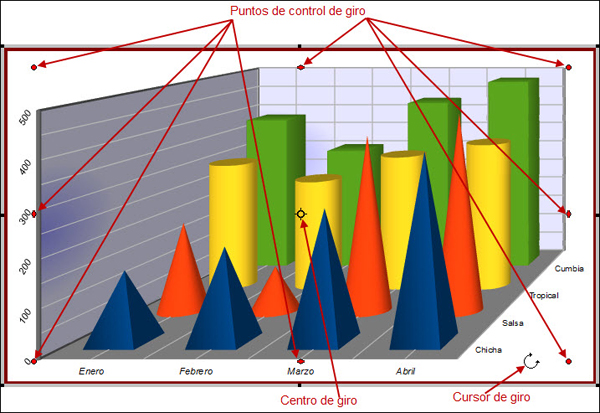
Figura 11.40. Elementos de control de giro de un gráfico 3D
El giro que podemos realizar de manera gráfica utilizando el puntero del ratón, también podemos realizarlo con precisión numérica utilizando para ello el cuadro de diálogo Ver en 3D, que aparece en la figura 11.41 y que podemos abrir ejecutando el comando Formato>Ver en 3D.
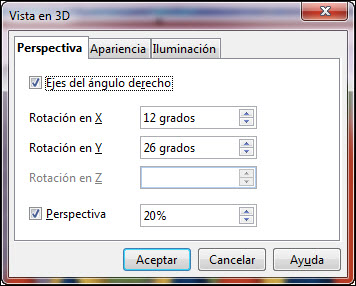
Figura 11.41. Cuadro de diálogo Vista en 3D - Perspectiva
Como podemos observar este cuadro de diálogo cuenta con tres pestañas diferentes. La primera pestaña, Perspectiva, es la que nos permite modificar el giro que queremos aplicar utilizando las casillas Rotación en X, Rotación en Y y Rotación en Z (esta última sólo se activará si desmarcamos la casilla Ejes del ángulo derecho).
Además del giro en los diferentes ejes, también podemos aplicarle un tanto por ciento de Perspectiva lo que le dará un aspecto aún más real al gráfico.
Por su parte la pestaña Apariencia que se muestra en la figura 11.42 nos ofrece otras serie de opciones:
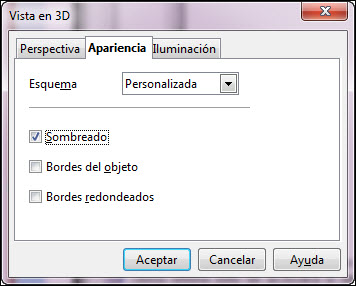
Figura 11.42. Cuadro de diálogo Vista en 3D - Apariencia
En la sección Esquema podemos elegir entre mostrar los gráficos con aspecto Senillo o Realista. Además podemos elegir entre aplicar o no Sombreado, Bordes del objeto y Bordes redondeados.
La tercera pestaña, Iluminación, la veremos con más detalle en la edición avanzada de objetos.
La animación 11.1 nos muestra las diferentes formas de realizar giros en el espacio sobre un diagrama 3D.